V každém případě již možná nebudete chtít synchronizovat data prohlížeče Google Chrome s účtem Google. Možná budete chtít odstranit svůj účet Google z webového prohlížeče Google Chrome.
V tomto článku vám ukážeme, jak odstranit účet Google z webového prohlížeče Google Chrome.
Nejprve otevřete webový prohlížeč Google Chrome a klikněte na ikonu profilu v pravém horním rohu Google Chrome, jak je vyznačeno na následujícím snímku obrazovky:
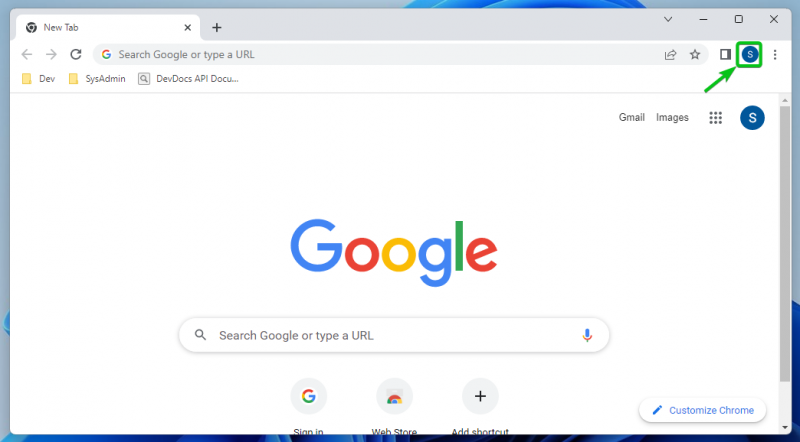
Měl by se zobrazit přihlášený účet Google, který se aktuálně používá k synchronizaci dat prohlížeče Google Chrome [1] .
Chcete-li odebrat svůj účet Google z prohlížeče Google Chrome, klikněte na „Spravovat svůj účet Google [2 ] “.
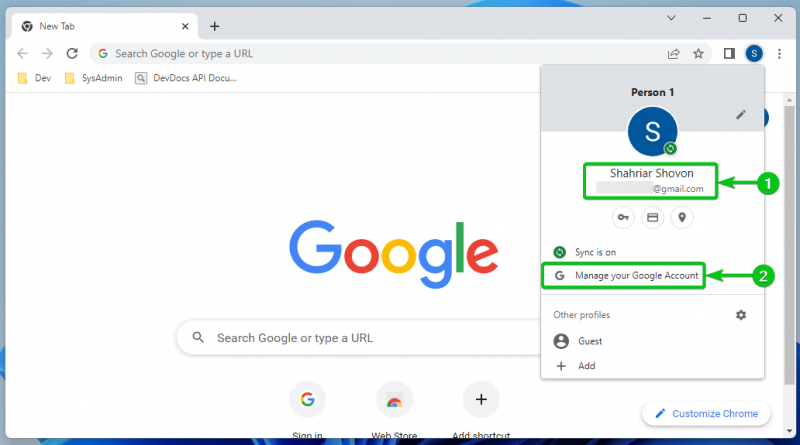
Google Chrome vás poté přenese na stránku vašeho účtu Google.
Klikněte na ikonu profilu v pravém horním rohu stránky účtu Google [1] . Zobrazí se vám účet Google, ke kterému jste přihlášeni [2] .
Chcete-li odebrat svůj účet Google z prohlížeče Google Chrome, klikněte na „Odhlásit se [3]' .
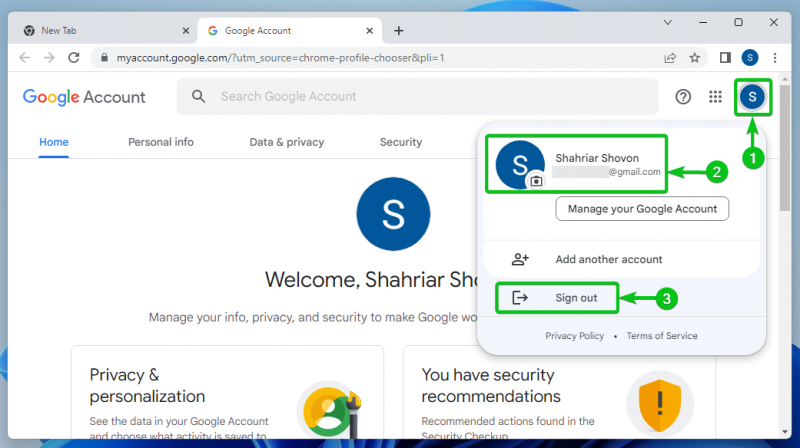
POZNÁMKA: Pokud jste se z Google Chrome přihlásili k více účtům Google, zobrazí se místo toho tlačítko „Odhlásit se ze všech účtů“. Klikněte na to. Tím se odhlásíte ze všech přihlášených účtů Google.
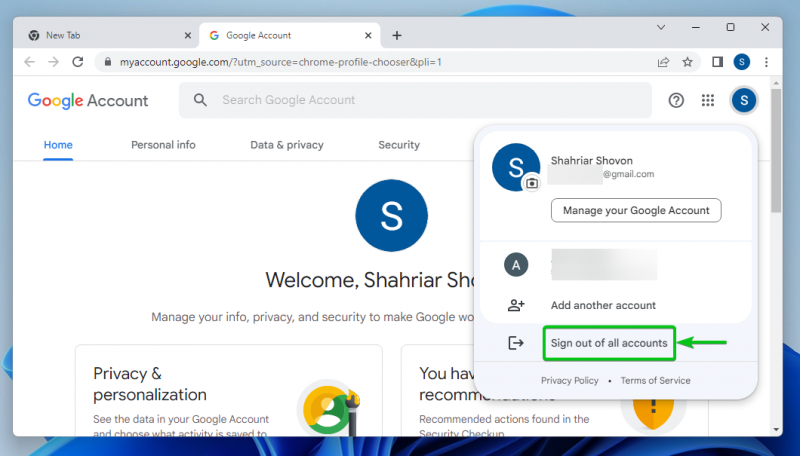
Klikněte na „Pokračovat“.
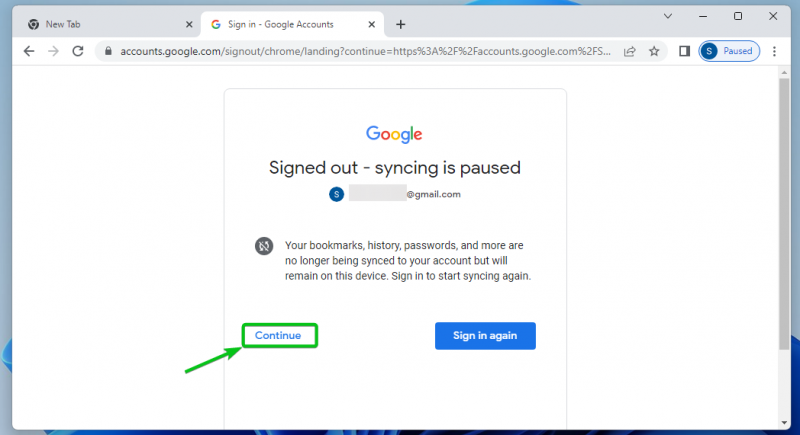
Váš účet Google by měl být z Google Chrome odstraněn, jak můžete vidět na následujícím snímku obrazovky:
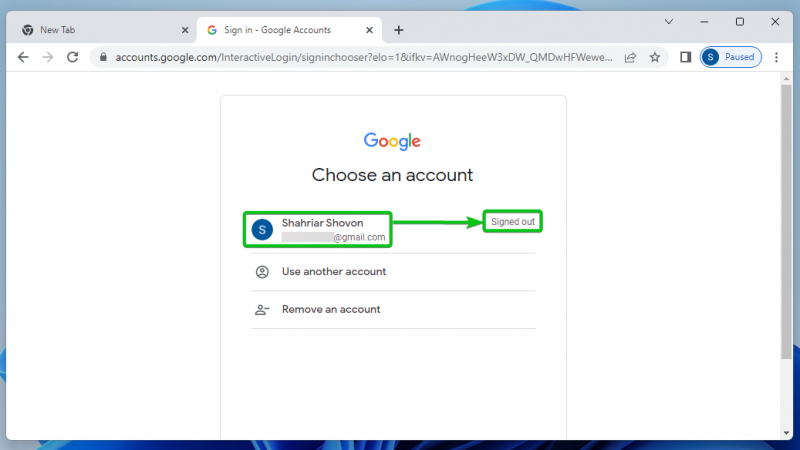
Závěr
Ukázali jsme vám, jak odstranit účet Google z webového prohlížeče Google Chrome. Po odebrání účtu Google z prohlížeče Google Chrome nebude Google Chrome synchronizovat data prohlížeče s vaším účtem Google. Pokud chcete, můžete do prohlížeče Google Chrome přidat další účet Google a obnovit proces synchronizace dat prohlížeče v tomto účtu Google.